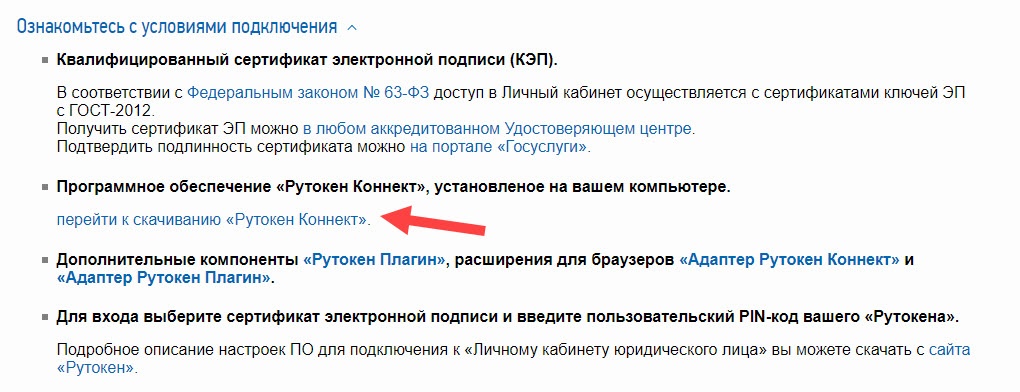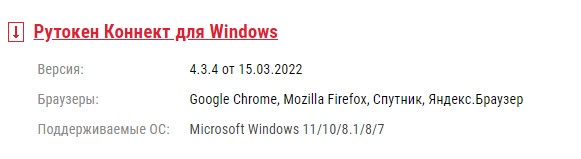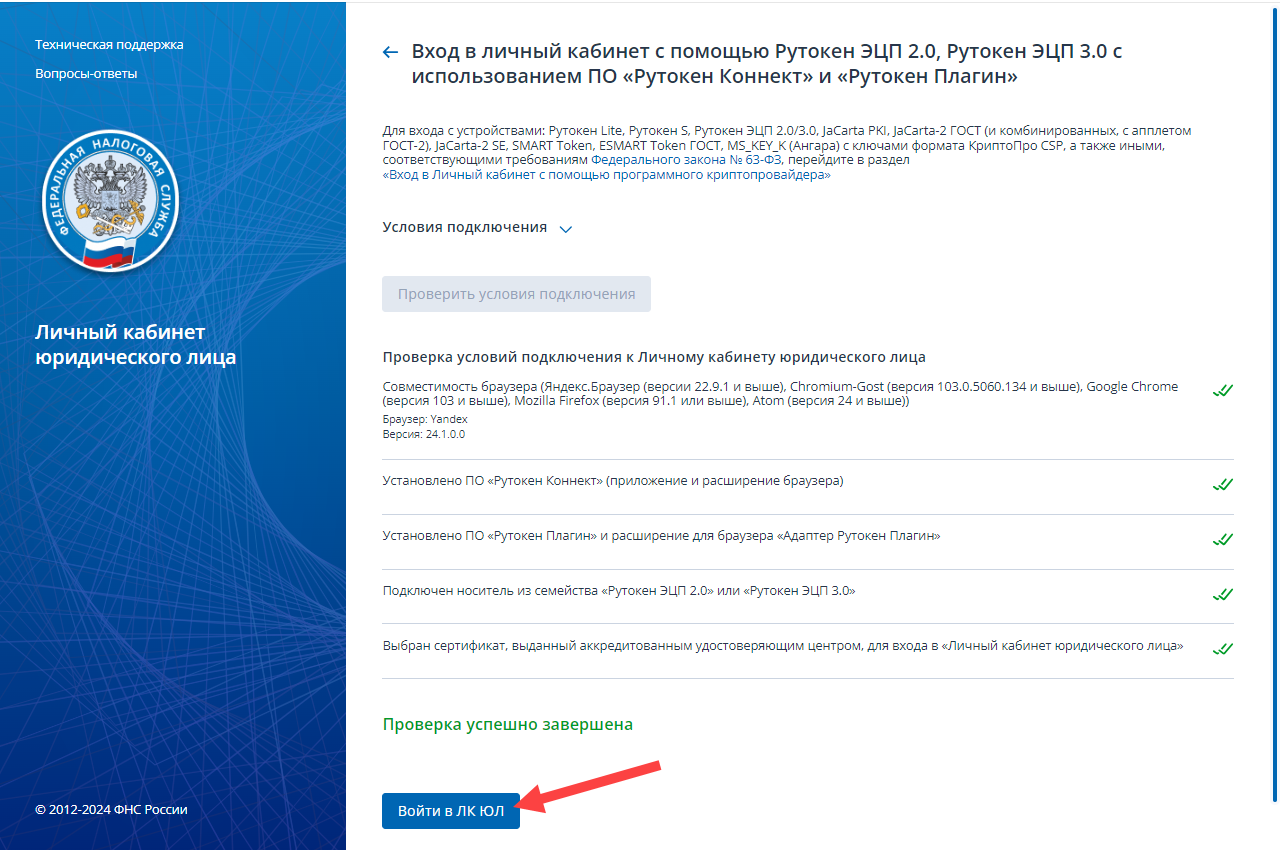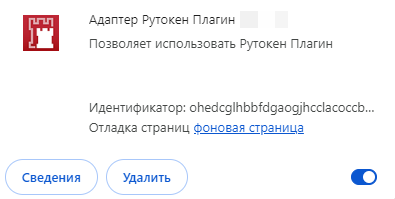...
Настройка браузера Спутник
| Expand | ||
|---|---|---|
| ||
Чтобы настроить браузер Спутник необходимо установить:
Спутник. Установка программы Рутокен КоннектДля установки Рутокен Коннекта: 1) Раскройте раздел Ознакомьтесь с условиями подключения. 2) В разделе Программное обеспечение "Рутокен Коннект", установленное на вашем компьютере щелкните по ссылке перейти к скачиванию "Рутокен Коннект". 3) На странице Рутокен Коннект щелкните по ссылке Рутокен Коннект для Windows. 4) В нижней части экрана нажмите Сохранить. 5) Дождитесь окончания процесса загрузки. 6) Для запуска процесса установки в нижней части экрана щелкните по названию файла. 7) В окне Рутокен Коннект нажмите Установить. 8) Дождитесь окончания процесса установки. 9) После завершения процесса установки нажмите Закрыть. В результате программа Рутокен Коннект будет установлена. После этого установите расширение для браузера Адаптер Рутокен Коннект. Спутник. Установка расширения Адаптер Рутокен КоннектДля установки расширения для браузера Адаптер Рутокен Коннект: 1) Перейдите на страницу расширения. 2) На этой странице рядом с названием расширения нажмите Установить. 3) В окне с подтверждением добавления нажмите Добавить расширение. 4) Ознакомьтесь с уведомлением и нажмите Да, принимаю. 5) Закройте окно с уведомление о том, что расширение установлено. В результате расширение для браузера Адаптер Рутокен Коннект будет установлено. После этого установите расширение для браузера Адаптер Рутокен Плагин. Спутник. Установка расширения Адаптер Рутокен ПлагинДля установки расширения для браузера Адаптер Рутокен Плагин: 1) Перейдите на страницу расширения. 2) На этой странице рядом с названием расширения нажмите Установить. 3) В окне с подтверждением добавления нажмите Добавить расширение. 4) Ознакомьтесь с уведомлением и нажмите Да, принимаю. 5) Закройте окно с уведомление о том, что расширение установлено. В результате расширение для браузера Адаптер Рутокен Плагин будет установлено. 6) Перезапустите браузер. 7) Перейдите на страницу личного кабинета юридического лица: 8) Если открылось окно для выбора сертификата, то браузер настроен, и вы можете перейти к выполнению третьего этапа, описанного в разделе Быстрый вход в личный кабинет юридического лица. 9) Если этого не произошло, то перейдите в раздел Ручная настройка компьютера и браузера для входа в личный кабинет юридического лица. |
...